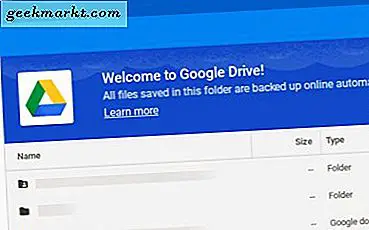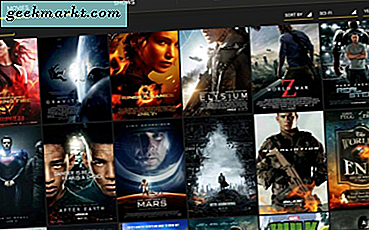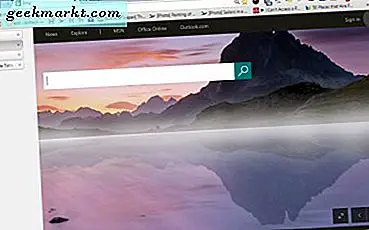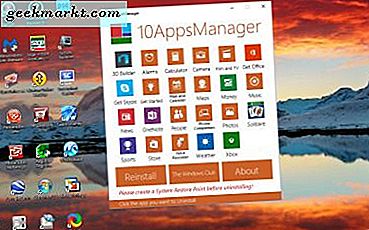
Windows 10, 3D Oluşturucu, Kamera, Ofis Al ve Posta ve Takvim gibi birkaç yerleşik uygulama içerir. Bunlar, Windows 10'daki varsayılan kaldırıcıda listelenmez, bu nedenle bunları kaldıramazsınız. Ancak, bunları yine de PowerShell veya 10AppsManager ile kaldırabilirsiniz. 10AppsManager, yerleşik uygulamaları hızla kaldırabileceğiniz ücretsiz bir araçtır.
Önce, bu sayfayı Windows Club sitesinde açın ve Dosyayı İndir düğmesini tıklayın. Bu sıkıştırılmış Zip dosyasını Windows 10'a kaydedecektir. Zip'i Dosya Gezgini'nde açmanız ve ayıklanan bir klasörü kurmak için Tümünü ayıkla düğmesine basmanız gerekecektir. Metin kutusuna bir klasör yolu girin ve Ayıkla düğmesine basın. Ardından, ayıklanan 10AppsManager klasöründen aşağıdaki pencereyi açabilirsiniz.

Bu pencere, Windows 10'un yerleşik uygulamalarının 23'ünü içeriyor. Şimdi uygulamasını silmek için o penceredeki bir simgeyi tıklayın. Uygulamayı silmek için daha fazla onay istendiğinde küçük bir pencere açılır. Uygulamayı Windows 10'dan kaldırmak için Evet düğmesine basın.
Oldukça fazla ve ihtiyacınız olduğunda bunları bulursanız uygulamaları PowerShell ile yeniden yükleyebilirsiniz. Aşağıda gösterilen yönergeleri açmak için Yeniden Yükle düğmesine tıklayın. Bu, uygulamayı PowerShell ile nasıl geri yükleyeceğiniz hakkında daha ayrıntılı bilgi sağlar.

Alternatif olarak, 10AppsManager ile bazı uygulamaları silmeden önce her zaman bir geri yükleme noktası kurabilirsiniz. Cortana arama kutusuna 'geri yükleme noktası' yazın ve pencereyi doğrudan aşağıda açmak için Bir geri yükleme noktası oluştur'u seçin. Sistem Geri Yükleme düğmesine basarak çalıştırabileceğiniz yeni geri yükleme noktasını oluşturmak için Oluştur düğmesine tıklayın. Bu silinen uygulamaları geri yükleyecektir.

Böylece, Windows 10'un yerleşik uygulamalarını hızlı bir şekilde kaldırabilirsiniz. Bu uygulamalar birkaç megabayt olduğu için, daha az önemli olanları kaldırmak bazı disk depolama alanlarını boşaltacaktır.